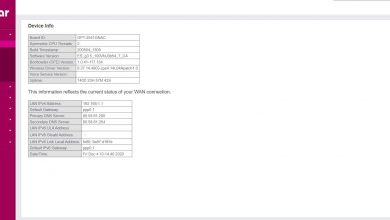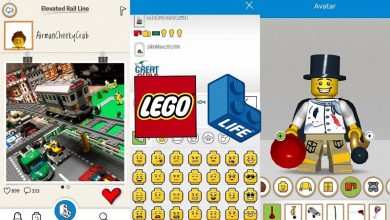Hoe Skype voor Bedrijven te verwijderen
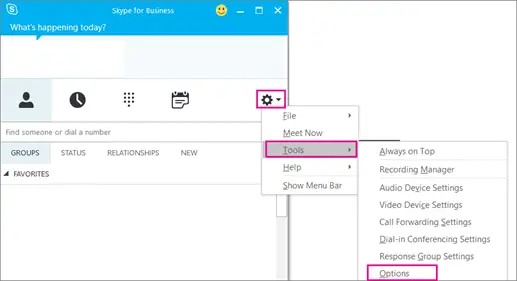
Skype , 'S populaire tool Microsoft slagen videogesprekken tussen gebruikers, biedt met zijn standaardversie een eenvoudige en comfortabele toepassing voor bespreken met je familie, vrienden en kennissen in een paar eenvoudige stappen . En de installatie en verwijdering ervan is een intuïtief en ongecompliceerd proces. Maar het blijkt dat er ook een professionele versie is van Skype bekend als Skype voor bedrijven of Skype voor Bedrijven, een versie gericht op professionele omgevingenmet meer complexe specifieke tools en functionaliteiten. En het verwijderen van deze professionele versie van onze computer kan een probleem worden; Daarom is hier een complete gids over de hoe u Skype voor Bedrijven van uw computer kunt verwijderen Windows 10 .
Hoe u Skype voor Bedrijven van uw pc kunt verwijderen
Inhoudsindex
Wat is Skype voor Bedrijven?
Zoals de naam al doet vermoeden, is Skype voor Bedrijven een geavanceerde versie van de Skype-tool voor videogesprekken, een versie die speciaal is ontworpen voor professionele omgevingen die specifieke en complexere voordelen en tools biedt dan de standaardversie. Skype voor Bedrijven biedt de volgende functies:
- Start direct message-gesprekken, spraakoproepen en video-oproepen.
- Bekijk wanneer een contactpersoon beschikbaar en online is.
- Plan of neem direct deel aan groepsvideogesprekken.
- Deel het teamscherm tijdens videogesprekken met andere deelnemers.
- Geef tijdens een videogesprek de leiding over het team aan andere deelnemers.
Terwijl veel gebruikers van Windows 10 zal de zakelijke versie van Skype hebben geïnstalleerd, de meeste gebruiken alleen de standaard of traditionele versie van de app voor videogesprekken. Daarom laten we je hieronder zien: hoe u Skype voor Bedrijven van uw Windows 10-pc verwijdert omdat het een wat ingewikkeld proces is.
Hoe Skype voor Bedrijven te verwijderen in Windows 10
Skype voor bedrijven maakt deel uit van de tool Kantoor ruimte , een ingebouwd programma dat niet onafhankelijk van Office 2016 . Daarom zullen we moeten Office verwijderen en opnieuw installeren , weliswaar zonder het Skype for Business-pakket. Volg de volgende stappen:
- Download de Hulpprogramma voor kantoorontwikkeling .
- Voer het programma uit en pak de bestanden uit naar een map die is gemaakt op de C-schijf van de pc.
- Maak in deze map een nieuw tekstbestand aan met de volgende gegevens (schrijf in OfficeClientEdition de architectuur van uw computer tussen: 32 of 64 bits )
- Sla de wijzigingen op met de optie Alle bestanden vernoemd configuration.xml .
- Toegang tot Beheerder: Opdrachtprompt en navigeer naar de map waarin het tekstbestand is gemaakt.
- Voer de volgende opdracht uit: setup.exe / download setup.xml .
- Hiermee wordt de Office-suite gedownload zonder Skype voor Bedrijven.
- De Office-map wordt gemaakt in het gedefinieerde pad.
- Wanneer het downloaden is voltooid, keert u terug naar Beheerder: Opdrachtprompt en voer het commando uit: setup.exe / configuratie configureren.xml om de Office-installatie uit te voeren, nu zonder Skype voor Bedrijven.
Zodra het proces is voltooid, is Office opnieuw geïnstalleerd in Windows 10, maar deze keer zonder Skype voor Bedrijven .